新买的惠普电脑刚装完系统,鼠标、打印机、蓝牙突然用不了?或者显示器老是闪烁、音箱没声音?这可能是驱动没装好或者过期了。今天就来教大家怎么下载和更新惠普电脑驱动,让你的电脑顺畅运行。
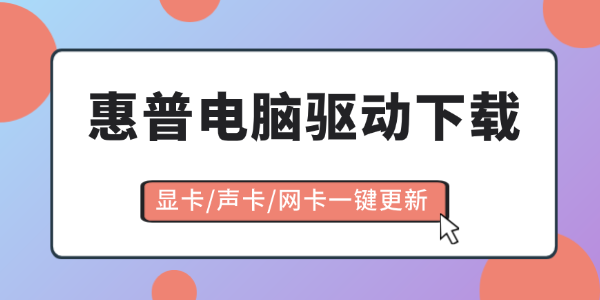
一、电脑为什么要安装驱动?
驱动就是硬件和操作系统之间的“翻译官”,没有它,硬件就不会听系统的话,电脑功能也无法正常发挥。安装驱动还能提升性能、修复Bug、增强兼容性,所以每台电脑都需要安装并保持驱动更新。常见驱动如:
显卡驱动:控制显示器显示画面、运行游戏、播放高清视频。没有驱动,屏幕可能分辨率低、画面卡顿,游戏打不开。
声卡驱动:让操作系统能发声,控制音量和音效。没有驱动,电脑可能完全没声音,或者杂音严重。
网卡/蓝牙驱动:让电脑能上网或连接蓝牙设备。没有驱动,WiFi、蓝牙无法使用。
打印机/扫描仪驱动:让电脑能识别打印机或扫描仪。没有驱动,打印机无法打印,扫描仪无法扫描。
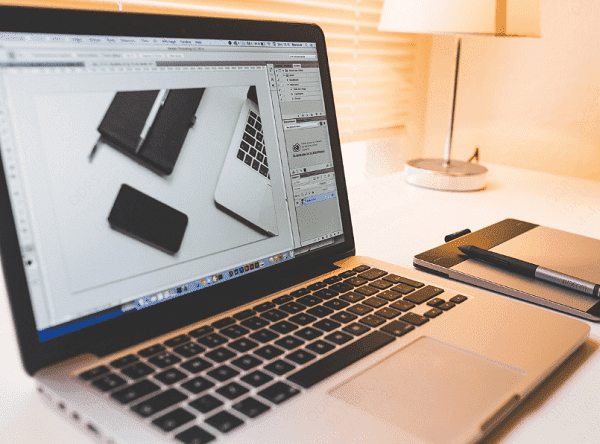
二、惠普电脑驱动下载方法?
方法1:使用驱动人生快速下载和更新驱动
如果你不熟悉电脑硬件,建议使用“驱动人生”自动安装,它可以自动识别电脑型号和系统环境,一键下载所需驱动,不用你一个个去找对应的驱动下载,也避免下错驱动版本。
使用方法:
点击下方按钮,下载最新版驱动人生;

 好评率97%
好评率97%  下载次数:4790840
下载次数:4790840 安装并打开,点击“立即诊断”;
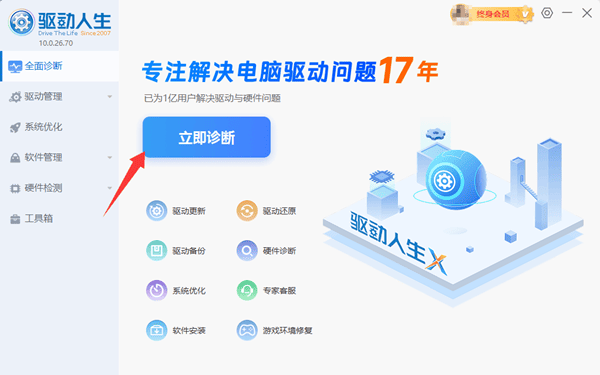
扫描缺失或过期的驱动,点击“全面修复”一键更新;
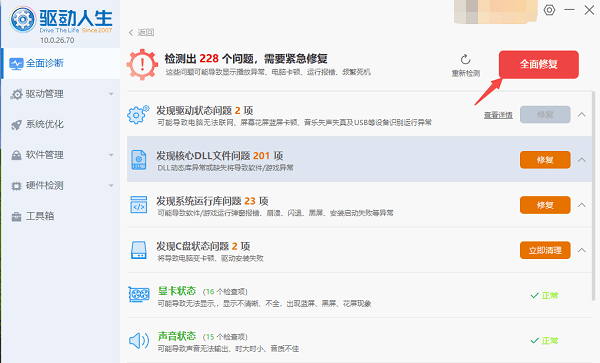
最后重启电脑即可。
网卡、声卡、显卡问题都迎刃而解,非常方便。
方法2:访问惠普网站下载
如果熟悉电脑操作,也可以手动去惠普网站下载。
进入惠普网站后,点击顶部菜单栏的“支持”,选择“软件与驱动程序”;
产品类型选择你的“笔记本电脑”或“台式机”。
输入你的电脑型号,比如“HP Pavilion 15-cs0004TX”。
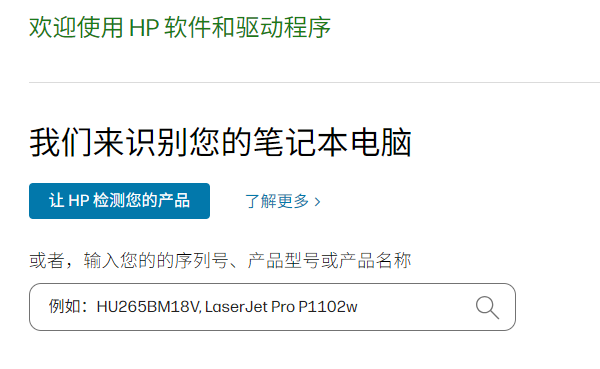
系统会自动识别你的Windows版本,然后你就能选择要下载的驱动,比如显卡、声卡、网卡等。
小技巧:如果不确定自己电脑型号,可以在开始菜单搜索“系统信息”查看。
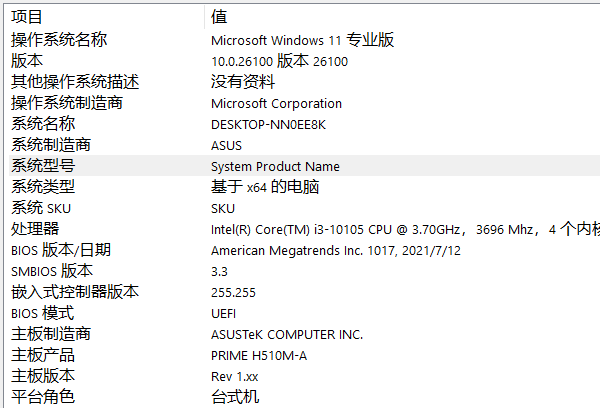
三、惠普电脑驱动下载常见问题
1、电脑驱动下载后安装失败怎么办?
可尝试以管理员身份运行安装程序,或使用兼容模式(右键属性 → 兼容性 → 以兼容模式运行)。
2、如何判断驱动是否是最新版本?
答:可以在惠普网站查看最新驱动发布时间,或打开驱动人生,程序会自动提示是否有最新驱动版本更新。
3、更新驱动后体验不好怎么办?
可在更新驱动前(尤其是显卡、芯片组驱动),先备份驱动,如果不好使用,还可以回退到上一个版本。打开驱动人生的“驱动管理 > 备份”功能。
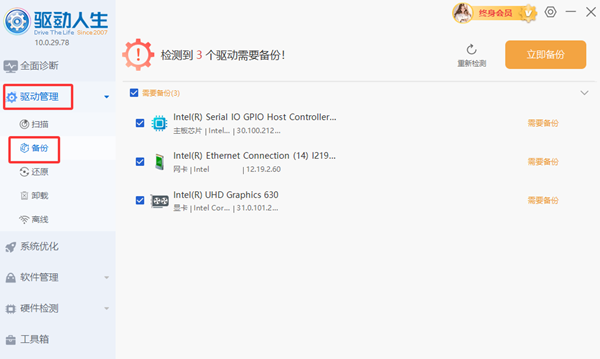
电脑驱动下载其实不难,根据以上方法操作即可。更新驱动不仅能解决声音、显示、网络等问题,还能提升电脑性能。建议定期打开驱动人生检查更新,让你的惠普电脑一直顺畅运行。



